Outlook 2016
このページでは Outlook 2016 へのメールの設定及び、設定確認について説明しています。
設定完了後の設定確認をされる場合には、こちら を参照してください。
※ご加入時にお届けした『登録のお知らせ』に記載の情報が必要です。
メールアドレスの設定
Outlook 2016を起動
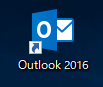
スタート画面からタイルの「Outlook2016」をクリックします。
Outlook 2016スタートアップ
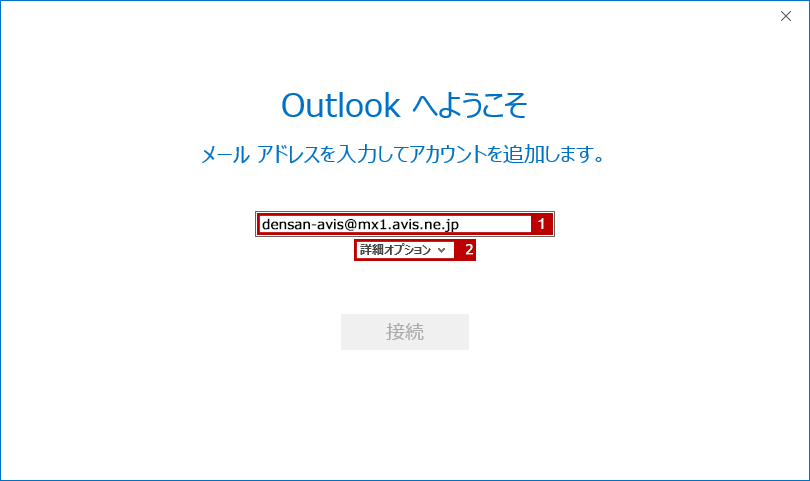
- 『登録のお知らせ』の『電子メールアドレス』を入力してください。
例:densan-avis@mx1.avis.ne.jp - 「詳細オプション」をクリックします。
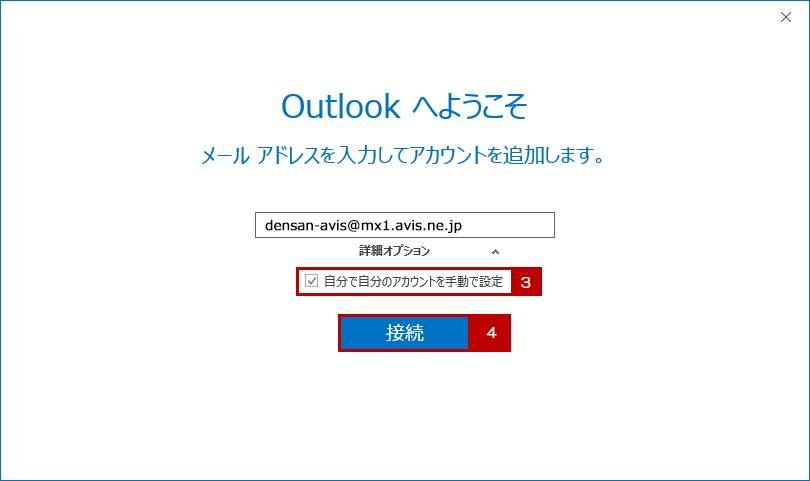
- 「自分で自分のアカウントを手動で設定」をチェックします。
- 「接続」ボタンをクリックします。
アカウント種類の選択
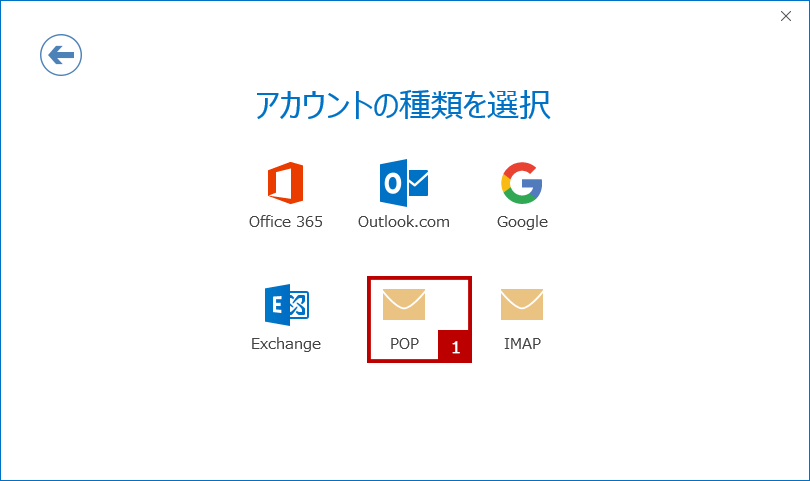
- 「POP」をクリックします。
アカウントの設定
※ご加入時にお届けした『登録のお知らせ』に記載の情報が必要です。
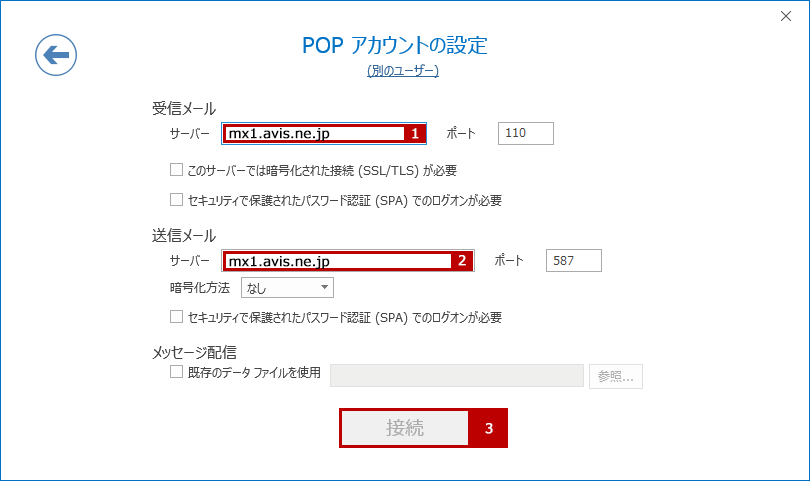
- 「受信メール サーバー」
『登録のお知らせ』の『電子メールサーバー名』を入力してください。
例:mx1.avis.ne.jp - 「送信メール サーバー」
『登録のお知らせ』の『電子メールサーバー名』を入力してください。
例:mx1.avis.ne.jp - 「接続」ボタンをクリックします。
※この「表示名」の欄で設定を行った名前は、相手先にメールが届いた際に表示される名前となります。
ニックネームや記号の入力も可能です。
ニックネームや記号の入力も可能です。
パスワードの設定
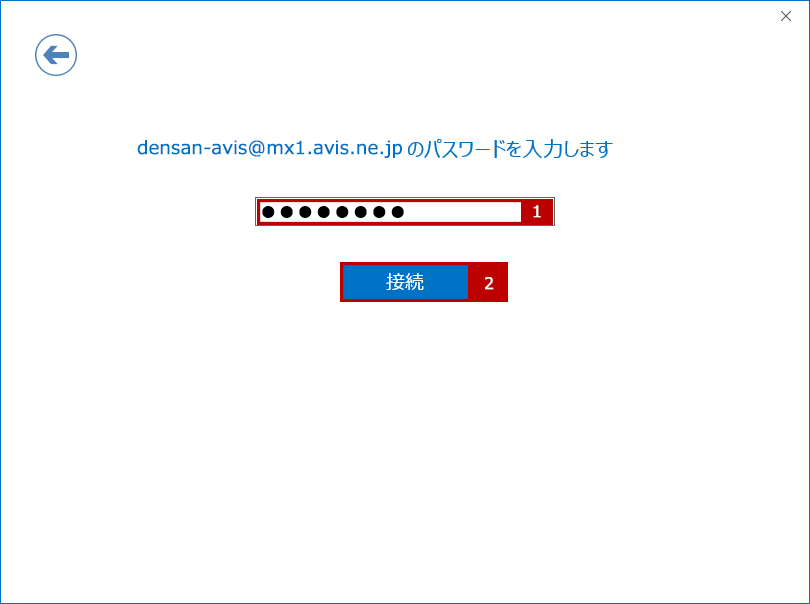
- 『登録のお知らせ』の『メールパスワード』を入力してください。
- 「接続」ボタンをクリックします。
ユーザー名の設定
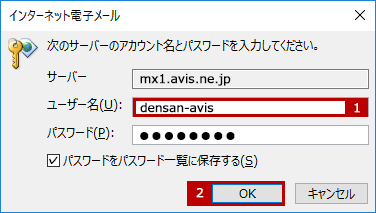
- 「ユーザー名(U):」に『登録のお知らせ』の『メールアカウント名』を入力してください。
例:densan-avis - 「OK」ボタンをクリックします。
アカウントの追加
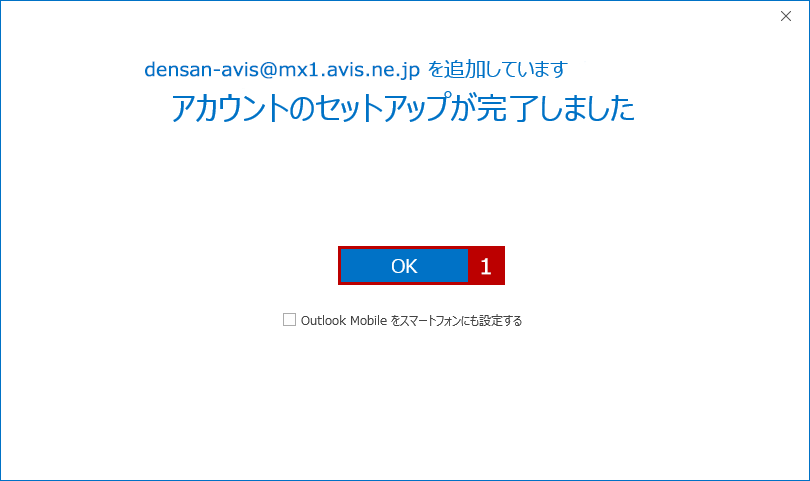
- 「OK」ボタンをクリックします。
電子メールアカウントの設定修正
アカウント設定画面の表示
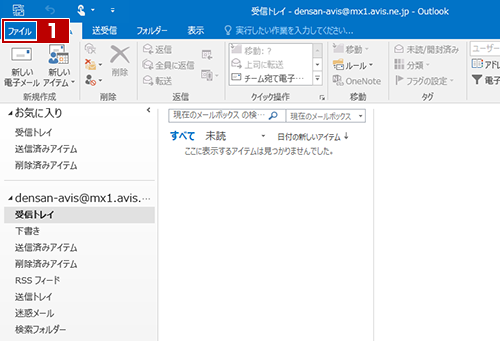
- 「ファイル」をクリックします。
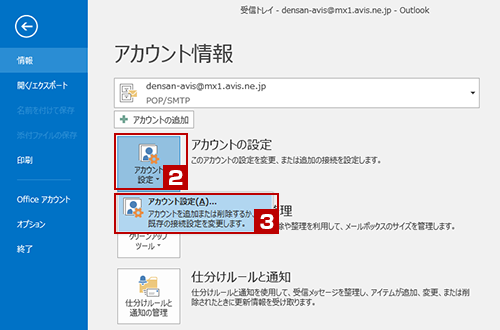
- 「アカウント設定」をクリックします。
- 「アカウント設定(A)...」をクリックします。
アカウントの選択
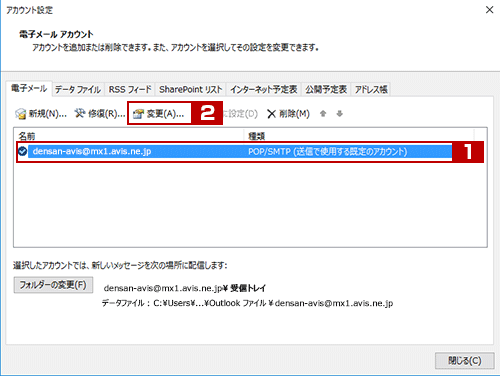
- 新規登録したアカウントを選択(クリック)します。
- 「変更(A)...」ボタンをクリックします。
名前の設定
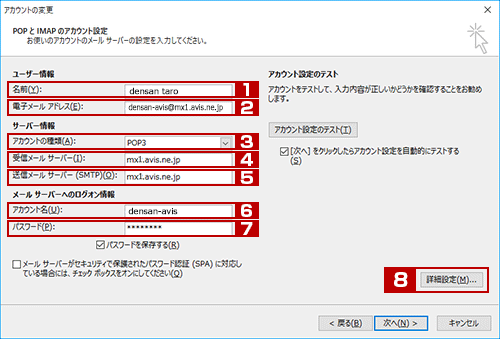
- 「名前(Y):」
自身の名前を入力してください。
例:densan taro
※この「表示名」の欄で設定を行った名前は、相手先にメールが届いた際に表示される名前となります。
ニックネームや記号の入力も可能です。 - 「電子メールアドレス(E):」
『登録のお知らせ』の『電子メールアドレス』が入力されていることを確認してください。
例:densan-avis@mx1.avis.ne.jp - 「アカウントの種類(A):」
「POP3」が選択されていることを確認してください。 - 「受信メールサーバー(I):」
『登録のお知らせ』の『電子メールサーバー名』が入力されていることを確認してください。
例:mx1.avis.ne.jp - 「送信メールサーバー(SMTP)(O):」
『登録のお知らせ』の『電子メールサーバー名』が入力されていることを確認してください。
例:mx1.avis.ne.jp - 「アカウント名(U):」
『登録のお知らせ』の『メールアカウント名』が入力されていることを確認してください。
例:densan-avis - 「パスワード(P):」
『登録のお知らせ』の『メールパスワード』が入力されていることを確認してください。
- 「詳細設定(M)」ボタンをクリックします。
インターネット電子メール設定/送信サーバー/詳細設定の確認
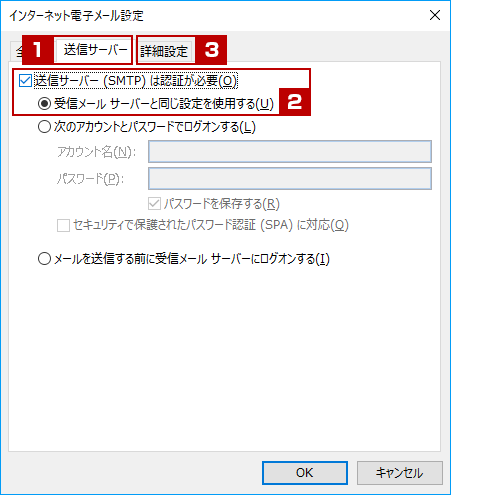
- 「送信サーバー」タブをクリックします。
- 「送信サーバー(SMTP)は認証が必要(O)」にチェックが入っていることを確認してください。
「受信メールサーバーと同じ設定を使用する(U)」が[●]選択されていることを確認してください。 - 「詳細設定」タブをクリックします。
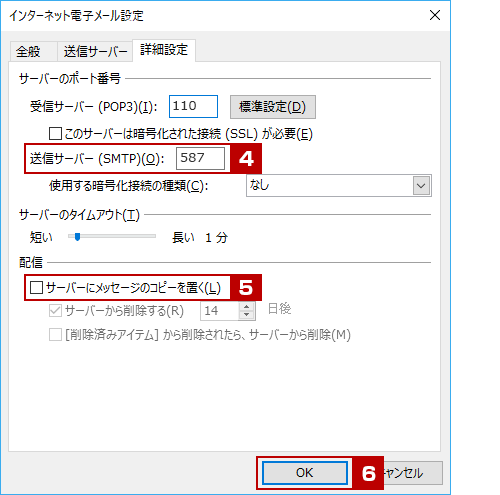
- 「送信サーバー(SMTP)(O):」に、「587」と入力されていることを確認してください。
- 「サーバーにメッセージのコピーを置く(L)」のチェックが外れていることを確認してください。
- 「OK」をクリックします。
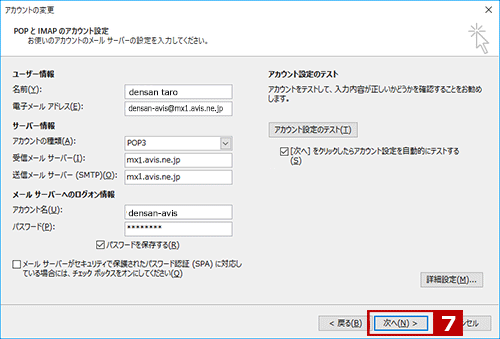
- 「次へ(N)>」ボタンをクリックします。
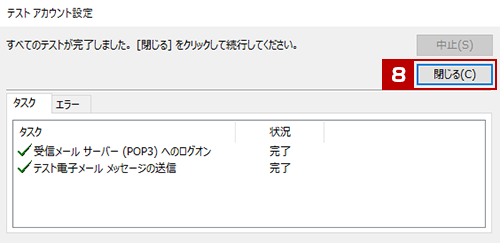
- タスクが完了しましたら「閉じる(C)」ボタンをクリックします。
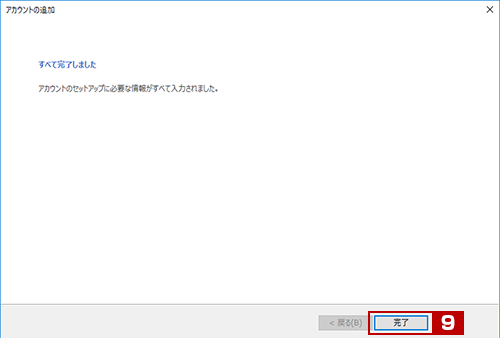
- 「完了」ボタンをクリックします。
以上で設定は完了です。
本サイト上で記載されている製品名および商品名は、それぞれの会社の商標または登録商標です。
